Rumah >masalah biasa >Tutorial terperinci tentang memasang sistem cakera USB kubis Cina
Tutorial terperinci tentang memasang sistem cakera USB kubis Cina
- WBOYWBOYWBOYWBOYWBOYWBOYWBOYWBOYWBOYWBOYWBOYWBOYWBke hadapan
- 2023-07-18 16:21:2814704semak imbas
Komputer adalah alat yang paling kami gunakan dalam kerja dan kehidupan kami Namun, semasa penggunaan, kami pasti akan menghadapi masalah seperti skrin biru dan hitam, yang memerlukan pemasangan semula sistem untuk menyelesaikannya. Baru-baru ini, sesetengah pengguna telah menyatakan minat terhadap tutorial terperinci sistem pemasangan cakera USB kubis Cina, jadi hari ini saya akan memberi anda pengenalan terperinci tentang cara mengendalikan sistem pemasangan cakera USB kubis Cina. Mari lihat di bawah!
Kerja penyediaan:
1 Muat turun alat pembuatan but cakera USB Big Cabbage.
2. Jadikan cakera USB menjadi cakera but USB.
3. Muat turun imej sistem dan simpan ke cakera but USB.
Tutorial terperinci untuk memasang sistem cakera USB kubis Cina:
Kerja penyediaan:
1 Masukkan cakera but USB ke dalam antara muka USB, mulakan semula komputer dan masukkan antara muka menu kubis Cina, pilih [02] kubis Cina WIN8. Versi standard PE (mesin baharu), tekan kekunci Enter untuk masuk.
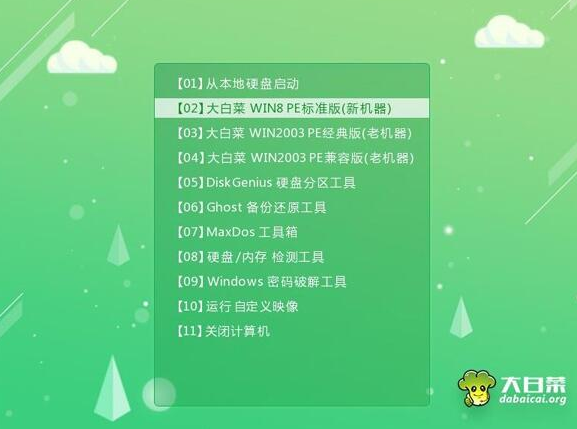
2. Klik Semak Imbas untuk membuka fail sistem, pilih pemacu C dan klik OK.
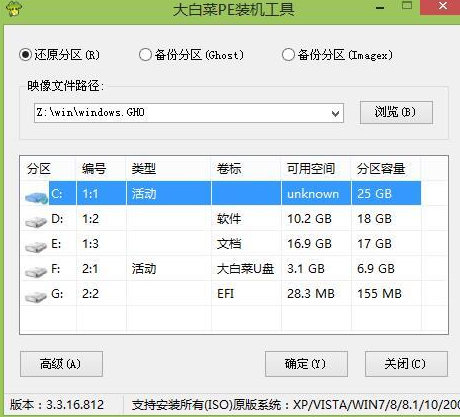
3. Tunggu keluaran sistem selesai, masukkan sistem pemulihan hantu dan mulakan semula komputer.
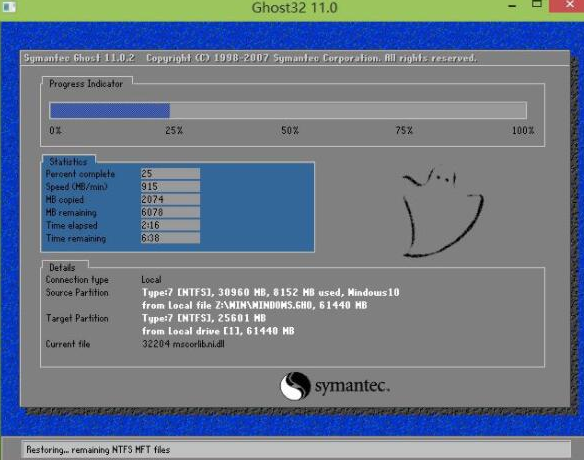
4 Selepas tetapan sistem selesai, kita boleh menggunakan sistem seperti biasa!
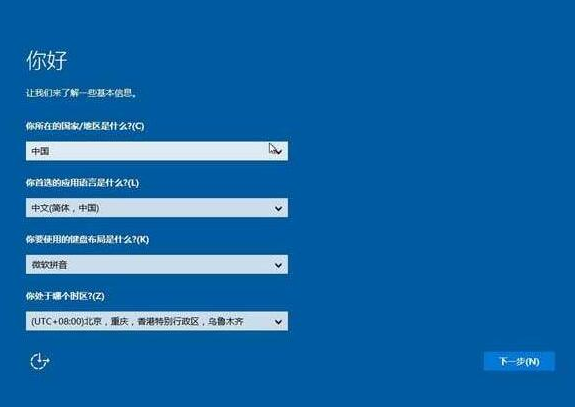
Di atas adalah tutorial terperinci tentang cara mengendalikan sistem pemasangan cakera USB kubis Cina! Semoga ia membantu semua orang!
Atas ialah kandungan terperinci Tutorial terperinci tentang memasang sistem cakera USB kubis Cina. Untuk maklumat lanjut, sila ikut artikel berkaitan lain di laman web China PHP!

